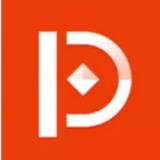在快节奏的工作环境中,随时随地处理文件成为了现代职场人士的基本需求。作为一款广受欢迎的移动办公软件,wps office不仅功能强大,而且操作简便,受到了众多用户的青睐。本文将详细介绍如何使用手机上的wps office新建文档,帮助大家快速上手,提高工作效率。
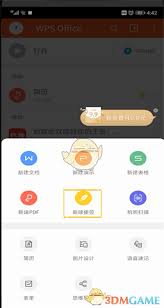
准备工作:下载并安装wps office
首先,确保您的手机已安装了wps office应用程序。您可以在手机的应用商店(如app store或google play)搜索“wps office”,找到官方应用后点击下载并安装。安装完成后,打开wps office即可开始您的文档创建之旅。
新建文档:轻松几步搞定
1. 打开wps office应用程序。

2. 在主界面,您会看到多种文档类型选项,包括“文档”、“表格”和“演示文稿”。要创建一个文字处理文档,请选择“文档”。
3. 点击屏幕下方的“+”按钮,这将启动一个新的空白文档。
4. 接下来,您就可以开始编辑文档内容了。您可以输入文本、插入图片、调整格式等,利用wps office提供的丰富工具来美化您的文档。
5. 完成编辑后,记得保存您的文档。点击右上角的“保存”图标,或者使用快捷键ctrl+s(对于ios用户则是command+s),将您的工作安全存储起来。
文档管理:方便快捷的保存与分享
在完成文档编辑之后,您可以通过以下步骤轻松地保存和分享您的作品:
- 保存:点击右上角的“保存”按钮,或使用上述提到的快捷键,将文档保存到手机本地或云端。
- 分享:长按文档,选择“分享”选项,然后从列表中选择您希望使用的分享方式,例如通过电子邮件、即时消息应用或社交媒体平台发送给他人。
结语
掌握了这些基本操作,您就能在手机上使用wps office高效地创建和管理文档了。无论是在通勤途中还是出差路上,只要拥有一部智能手机,您就能随时开启办公模式。希望本文能够帮助您更好地利用这款强大的移动办公软件,让工作变得更加简单便捷。